Quartus II15.0安装教程提供专业FPGA开发环境软件获取和部署的标准流程指导。文章详细介绍Quartus II的官方下载渠道和版本选择方法。教程涵盖完整的Quartus II安装教程流程,包括系统环境检查、安装向导操作、配置设置等核心内容。同时说明安装过程中的技术要点和许可证管理方法,配合实用的Quartus使用教程内容,帮助用户快速搭建专业的FPGA开发环境。
一、quartus ii15.0安装包下载地址(超重要)
首先,要进行quartus ii15.0使用教程的第一步,当然是获取安装包!以下是官方安装包的网盘链接:
https://pan.quark.cn/s/a4eedb955eb1
下载完成后,请确保文件完整性,这对后续安装至关重要!
二、quartus使用教程之安装步骤(一键傻瓜式操作)
1. 解压安装包(第一步别出错)
下载Quartus II 15.0软件安装包到电脑后,右键选择【解压到Quartus II 15.0】。这步看似简单,但解压路径最好避开中文目录,防止后续出现编码问题!
2. 打开解压后的文件夹
解压完成后,右键【打开】解压后的文件夹,准备进入安装环节。
3. 进入Setup文件夹
在主文件夹中,找到【Setup】文件夹,右键【打开】它。所有的安装程序都在这个文件夹里,按顺序安装非常重要!
4. 开始Quartus主程序安装
找到【QuartusSetup-15.0.0】应用程序,右键选择【以管理员身份运行】。(管理员权限非常重要,否则可能导致安装失败)
5. 继续安装向导
弹出安装向导后,点击【Next】进入下一步。
6. 接受许可协议
勾选【我接受】许可协议选项,然后点击【Next】继续。(这步必须勾选,否则无法安装)
7. 选择安装位置(重要)
quartus ii15.0使用教程中的关键一步!软件默认安装在C盘,但为了不占用系统盘空间,强烈建议自定义更改安装位置到其他盘符。这里选择安装在D盘,点击【Next】继续。
8. 确认安装选项
确认安装选项无误后,点击【Next】继续。
9. 最终确认
最后一次确认安装信息,确认无误后点击【Next】开始正式安装。
10. 等待安装完成
软件正在安装中,请耐心等待片刻。quartus安装包体积较大,这个过程可能需要10-20分钟(取决于电脑配置)。
11. 完成Quartus安装
安装完成后,不勾选【Launch USB…】选项,直接点击【Finish】。(我们稍后再配置这部分)
12. 跳过其他选项
不勾选【Enable…】选项,直接点击【OK】继续。
13. 取消额外选项
点击【Cancel】关闭此对话框,我们不需要这个功能。
三、安装ModelSim仿真工具(quartus使用教程必备组件)
14. 开始ModelSim安装
回到Setup文件夹,找到【ModelSimSetup-15.0.0】应用程序,右键选择【以管理员身份运行】它。ModelSim是quartus使用过程中不可或缺的仿真工具!
15. 继续安装向导
点击【Next】进入ModelSim安装向导。
16. 进入下一步
继续点击【Next】进入下一步。
17. 接受许可协议
勾选【我接受】许可协议,然后点击【Next】继续。
18. 选择ModelSim安装位置
为了保持一致性,建议将ModelSim也安装在与Quartus相同的驱动器上,这里选择D盘,点击【Next】继续。
19. 创建目录
如果提示目录不存在,点击【Yes】创建新目录。
20. 最终确认
确认所有安装信息无误后,点击【Next】开始安装ModelSim。
21. 等待ModelSim安装完成
ModelSim正在安装中,请耐心等待。相比Quartus主程序,ModelSim安装时间会短一些。
22. 完成ModelSim安装
安装完成后,点击【Finish】结束ModelSim安装。
四、软件授权配置(quartus ii15.0使用教程关键步骤)
23. 打开Crack文件夹
回到Quartus II 15.0主文件夹,找到【Crack】文件夹,右键【打开】它。
24. 运行授权工具
找到【Quartus_II_15.0】应用程序,右键选择【以管理员身份运行】它。
25. 查找目标文件
在授权工具界面,点击【查找】按钮。
26. 选择目标文件路径
选择路径:D:\altera\15.0\quartus\bin64(根据你的安装位置可能有所不同),找到并选中【gcl_afcq.dll】文件,再点击【打开】。
27. 继续配置
点击【下一步】继续授权配置。
28. 确认配置
点击【确定】确认配置信息。
29. 完成授权配置
点击【完成】结束授权配置。
30. 关闭授权工具
点击【确定】关闭授权工具。
五、启动与授权验证(quartus ii15.0使用教程最后阶段)
31. 打开Quartus主程序
回到桌面,右键桌面上的【Quartus II 15.0软件图标】,点击【打开】启动软件。
32. 确认启动选项
勾选【Start the…】选项,然后点击【OK】继续。
33. 打开授权设置
在Quartus主界面,依次点击【Tools】菜单、【License Setup…】选项。
34. 打开license文件
回到Crack文件夹,找到【license.dat】文件,右键点击【打开方式】。
35. 用记事本打开
选择【记事本】打开license文件,点击【仅一次】。
36. 修改授权信息
按下记事本的替换快捷键【Ctrl+H】,在第一栏输入:XXXXXXXXXXXX,然后打开软件界面,将软件的【NIC ID】填入到记事本的【第二栏】,最后点击【全部替换】。这一步是quartus使用教程中最关键的步骤之一!
37. 保存修改
完成替换后,点击右上角【关闭按钮】,然后点击【保存】保存修改后的license文件。
38. 复制license文件
回到Crack文件夹,找到修改后的【license.dat】文件,右键点击【复制】。
39. 粘贴到安装目录
打开Quartus安装路径:D:\altera\15.0(根据你的实际安装位置),右键点击空白处,选择【粘贴】将license文件复制到此目录。
40. 选择license文件
回到软件授权设置界面,点击【文件选择按钮】。
41. 导入license文件
选择路径为D:\altera\15.0(根据你的实际安装位置),找到并选中【license.dat】文件,点击【打开】。
42. 确认授权信息
点击【OK】确认授权信息并关闭授权设置。
43. 成功启动Quartus II 15.0
恭喜!现在软件已成功安装并且授权配置完成,Quartus II 15.0的运行界面如下:
六、安装完成总结
以上就是Quartus II 15.0软件完整的安装过程,通过这份保姆级quartus ii15.0安装教程,相信大家都能顺利完成安装。如果这篇教程对你有所帮助,别忘了收藏起来,以后遇到问题还可以查阅!